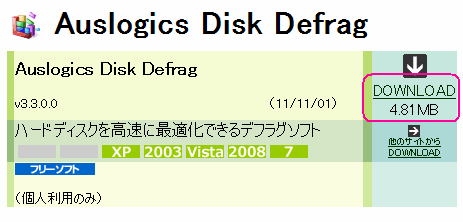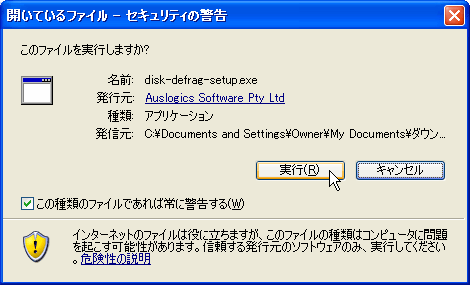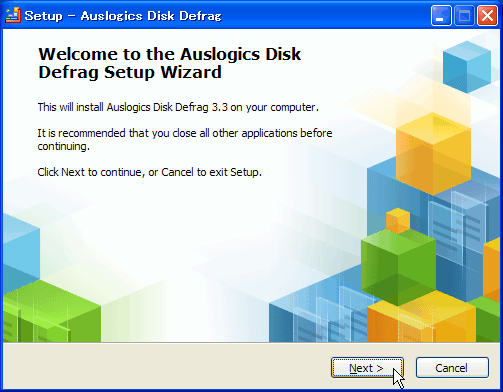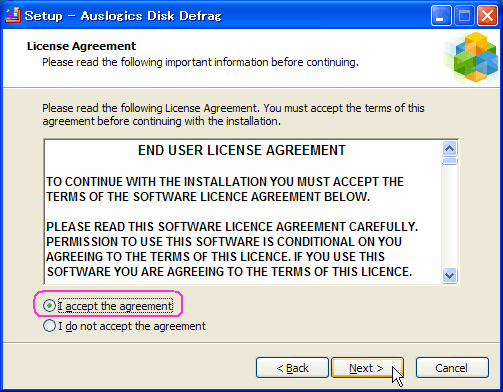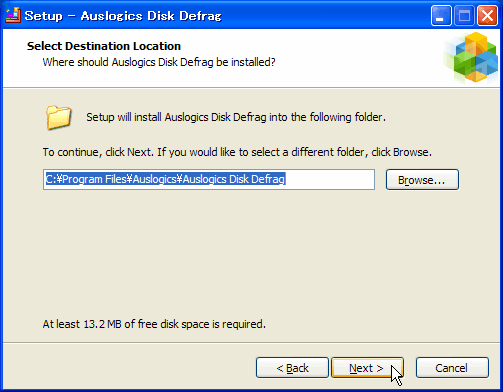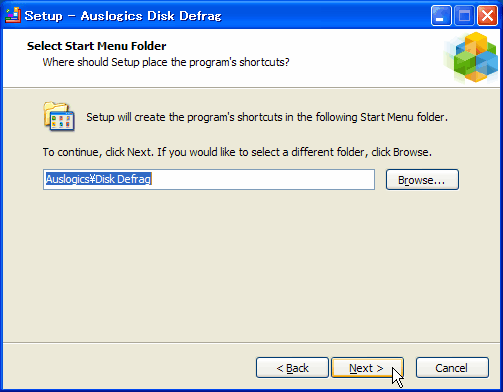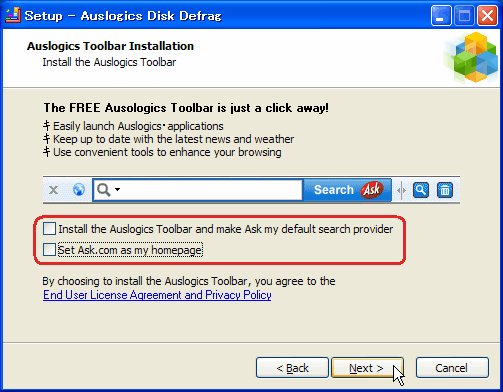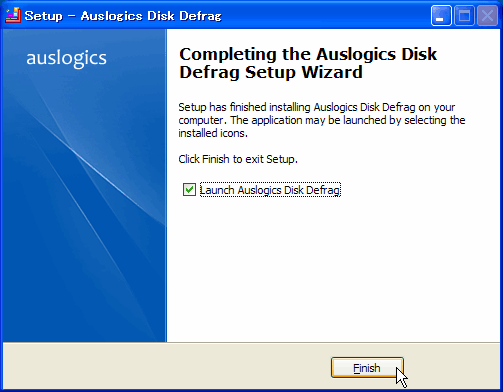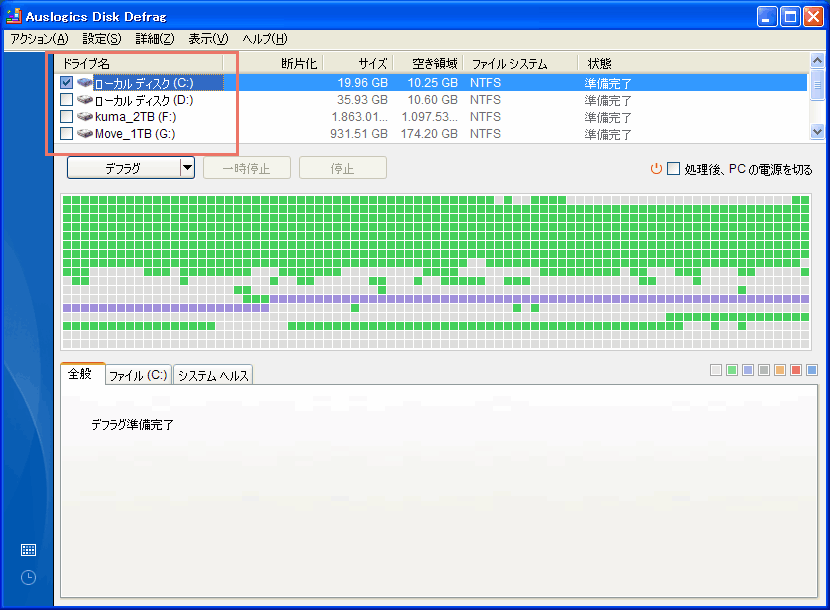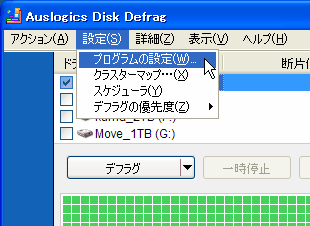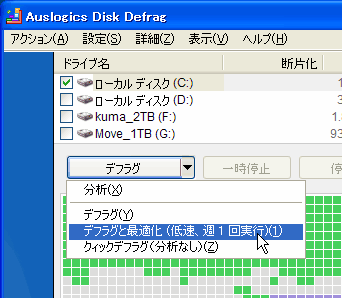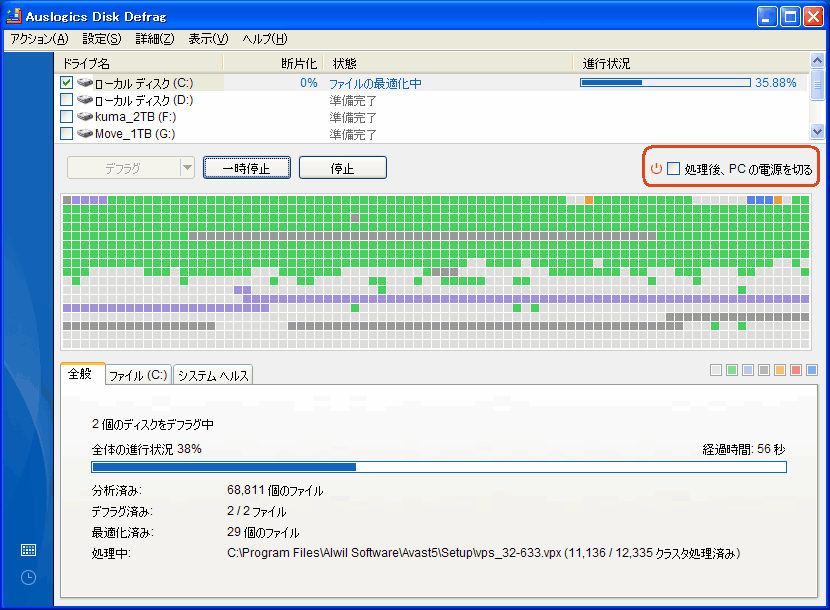ハードディスクの断片化を修正し、最適化で整理整頓する
Auslogics Disk Defrag
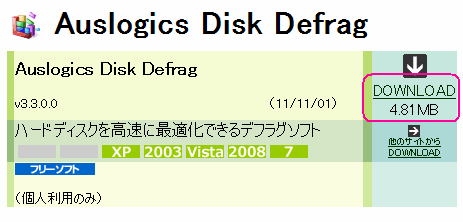
窓の杜に行って、ファイルをダウンロードしてください。
※上の画像をクリックで対象ページに飛びます。

インストールします。ファイルを実行してください。
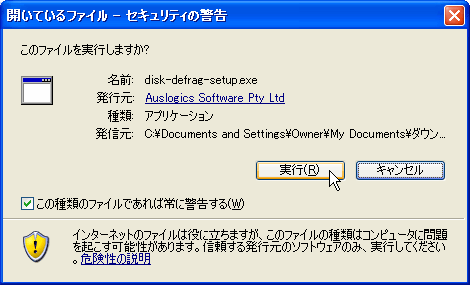
Wise をインストールしたときと同じような手順ですので、画面を見ながらマウスポインタで進めてください。
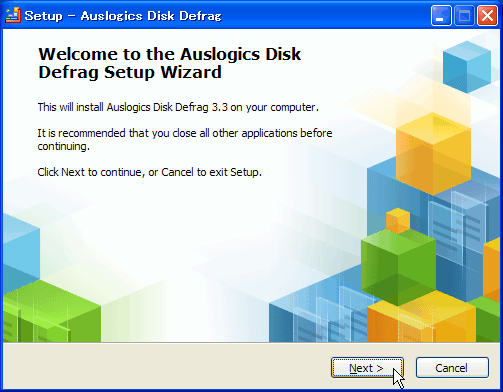
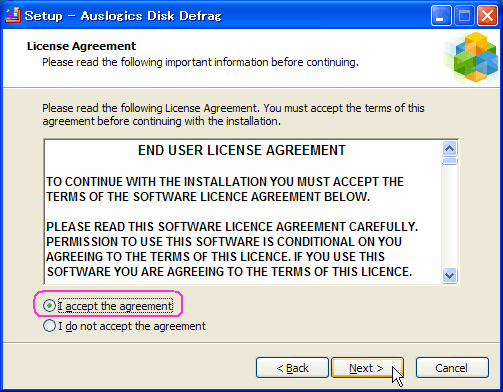
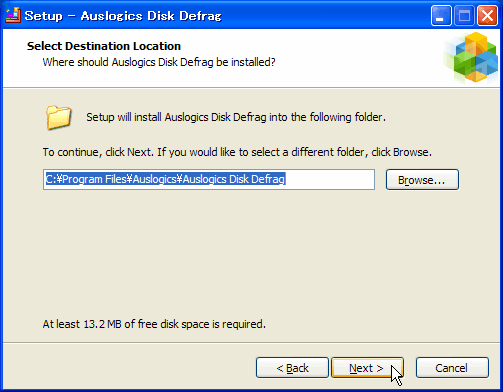
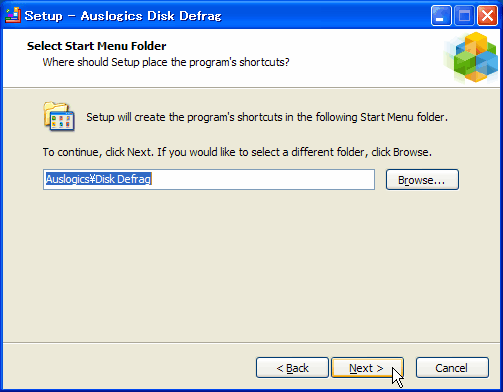
ここだけちょっと待ってください。
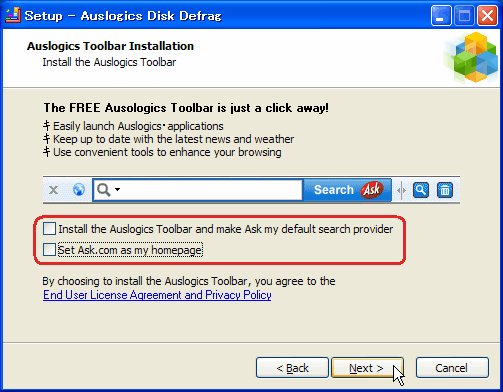
ここは最初からチェックが入っていますので、チェックを外してください。
ここでそのままNextを押すと、Askツールバーがインストールされ、ブラウザのホームページがAskに差し変わってしまいます。
チェックを外して [ Next ] をクリック・・・以下続く・・・

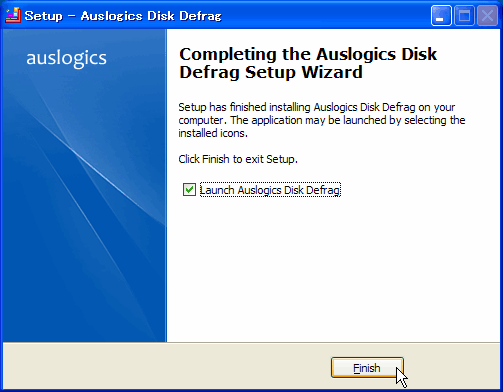
Finish で ソフトウェアが起動します。
Auslogics Disk Defrag を実行する
まず、時間が掛かるので、最初はCドライブだけチェックをして、他のチェックは外してください。
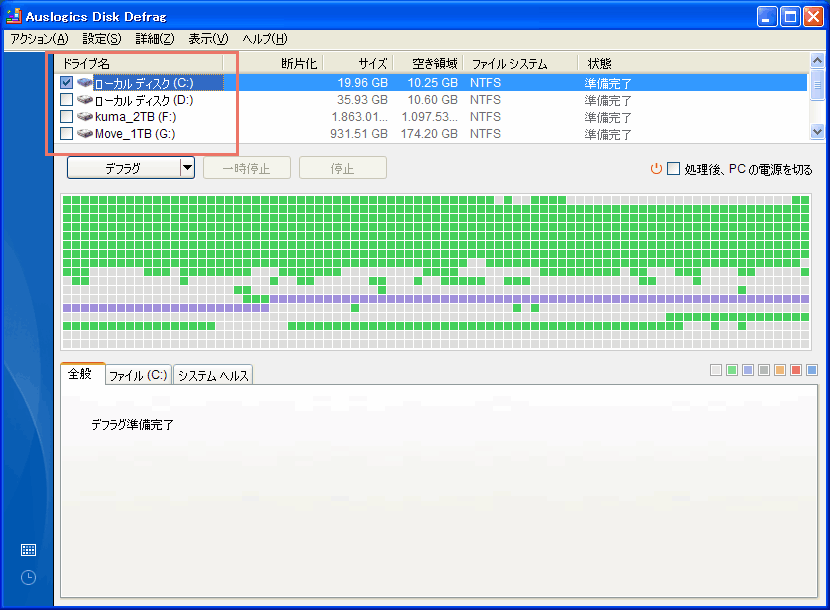
とりあえず、効果的に最適化を進めるためにセッティングの変更をします。
設定>プログラムの設定を開いてください。
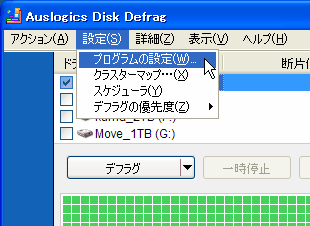
ここで重要なのはアルゴリズムの設定です。
以下の設定では徹底して整理整頓することになります。

「システムファイルをディスクの先頭に移動する」を行なうと、同時にディスクの先頭付近に空き領域が作られて動作が速くなります。
[ OK ] で閉じます。
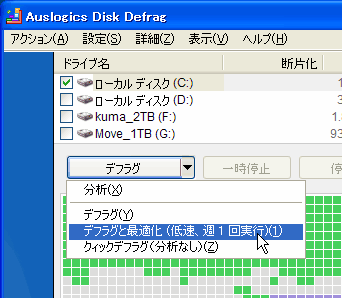
早速開始しましょう。
デフラグのメニューから [ デフラグと最適化(低速、週1回実行)(1) ] を選択します。
それで即時デフラグと最適化が実行されます。
画面の右側にある □ 処理後、PCの電源を切る をチェックしておくと、寝ている間にデフラグと最適化を実行して勝手に電源が落ちます。
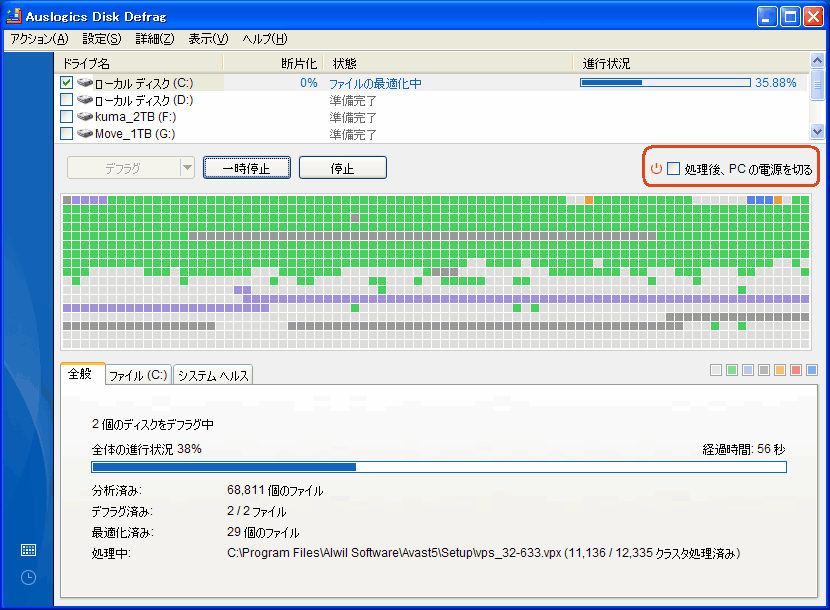
初めて最適化を行なう人は、ディスクの記憶域が真っ赤になるほど断片化が進行していると思います。
それが全てバラバラになってしまったファイルだと思ってください。
これが全て青や緑に置き換わると最適化が終了となります。
お疲れ様でした。
最初のページに戻る